Chromebookを管理下に登録することで、ポリシーにより様々な制御が可能になります。
しかし、万が一キッティング済みのChromebookを初期化してしまったら、組織の管理下から外れてしまい、ポリシーが適用されない状態でユーザーが使用できてしまうのでしょうか?
コラム「初期化しても大丈夫!Chromebookのキッティングを容易にする方法【前編】」※1 に続き、今回は既存Chromebookを初期化した場合でも、自動的に組織の管理下に登録させる便利なポリシーをご紹介します。
※1 コラム「初期化しても大丈夫!Chromebookのキッティングを容易にする方法【前編】」https://www.mitani-edu.jp/column/093/
初期化時にデバイスを組織に自動再登録するには?
通常、Chromebookを組織に登録(エンロールメント)するには、その組織下のGoogleアカウントとパスワードを入力したりなど、Chromebookの初期ウィザードでいくつかの操作をする必要があります。
ところが、キッティング済み(プロビジョニング済み)のChromebookの場合、[デバイスの設定]※2 内の[自動的に再登録]というポリシーの値を[ワイプ後にデバイスを自動再登録]に設定しておくことで、 初期化時にパスワード入力等を省略して組織に再登録させることが可能になります。
この設定をしておけば、もしもユーザーが誤って初期化してしまっても、簡単にChromebookを組織に再登録させることができます。
しかしながら[自動的に再登録]ポリシーを設定していたとしても、Chromebookが[デプロビジョニング]状態で初期化した場合は、初期キッティング同様にユーザーやパスワードの情報を入力しなければならない点に注意しなければなりません。
https://support.google.com/chrome/a/answer/1375678?hl=ja
[自動的に再登録]設定時の初期ウィザードの差異について
それでは、前述の[自動的に再登録]ポリシーを設定した環境で、Chromebookを初期化した場合の初期ウィザード画面に、どのような違いが表れるのか見ていきましょう。
◆検証条件◆
・[自動的に再登録]で[ワイプ後にデバイスを自動再登録]に設定
・プロビジョニング済みのChromebookを利用
01)ようこそ画面が表示されます。
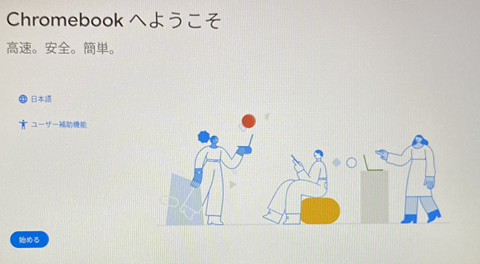
02)ネットワーク接続画面が表示されます。
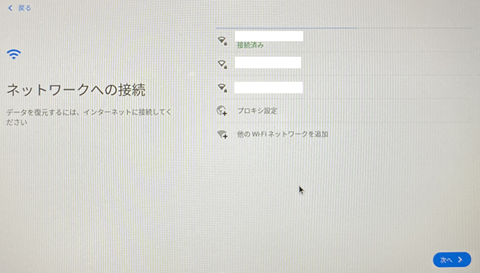
03)利用規約画面が表示されます。
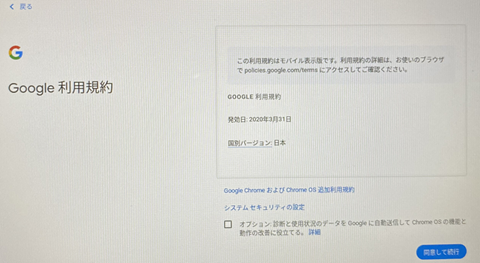
04)企業登録完了画面に移行し、Chromebookが組織に自動登録されました。
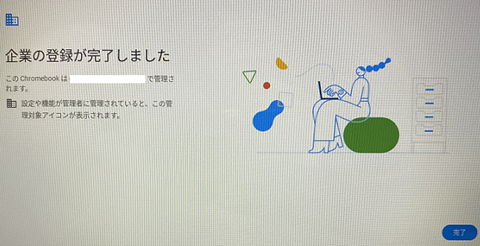
※デプロビジョニング状態で初期化してしまうと、利用規約後は以下の画面が表示され自動登録されません。
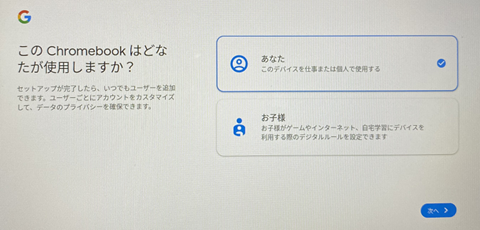
まとめ
最後に、今回取り上げたポリシーの設定値や効果は、以下の通りとなります。
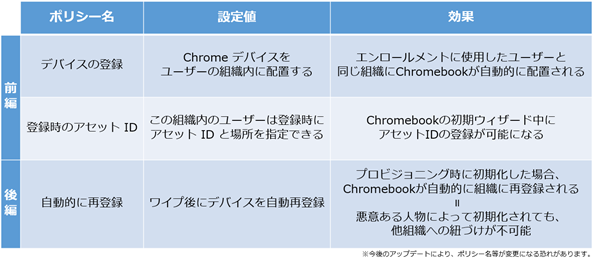
前後編にわけて、Chromebookのキッティング時におすすめなポリシーをご紹介していきましたが、いかがでしたでしょうか。
Chromebookにはまだまだ便利なポリシーが多数存在し、内容も随時アップデートされています。
Chromebookの設定でお悩みの方は、お気軽に三谷商事までご相談ください。
お問い合わせはこちら
本コラムに関するお問い合わせはこちらからよろしくお願いいたします。
Chromebook導入のポイントが分かる資料がダウンロードできます。
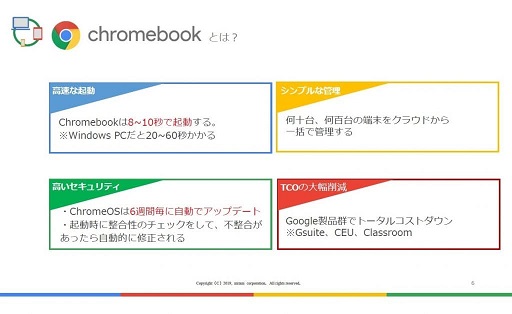
資料の内容
〇Chromebookとは?
〇推奨アプリケーションのご紹介
Google Workstation for Education / CEU /
Classroom 等
〇三谷商事オリジナルサービスのご紹介
・導入&保守サービス
・CEUサポート
Google Workspaceサポート
・端末障害サポート 等
上記以外も有益な情報を公開しています。


